YT Channel Downloader é um aplicativo de desktop intuitivo desenvolvido para simplificar o processo de download de conteúdo de mídia do YouTube. Aproveitando a robustez do yt-dlp, scrapetube e pytube, e enriquecida com uma GUI moderna do PyQt 6, esta ferramenta oferece uma experiência perfeita para baixar seu conteúdo favorito.
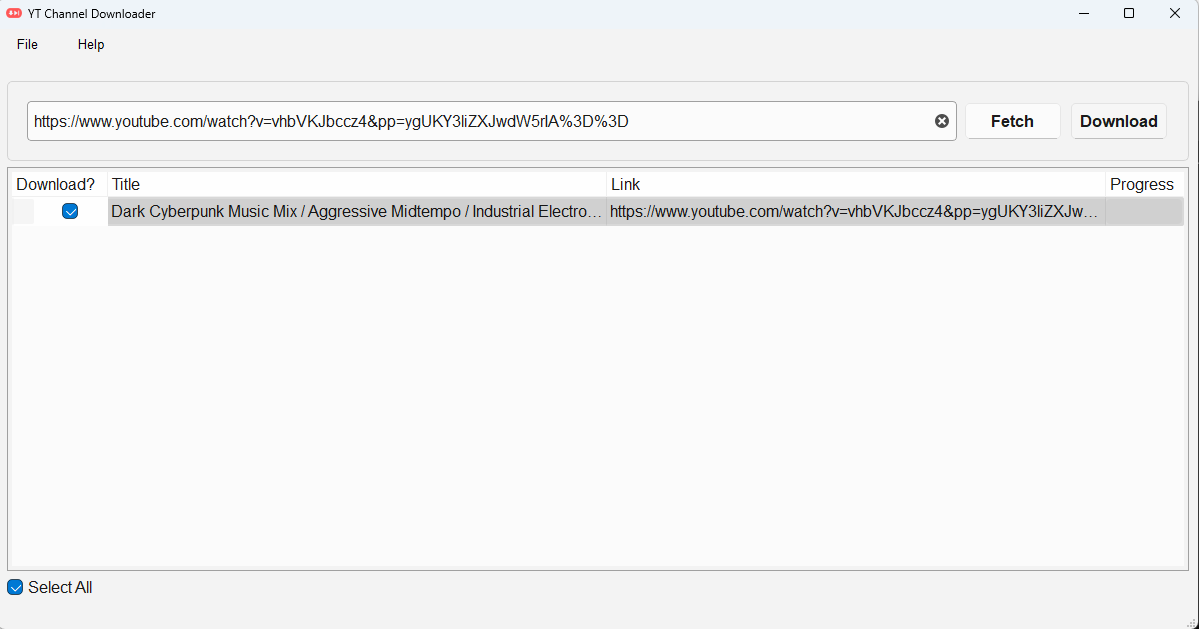
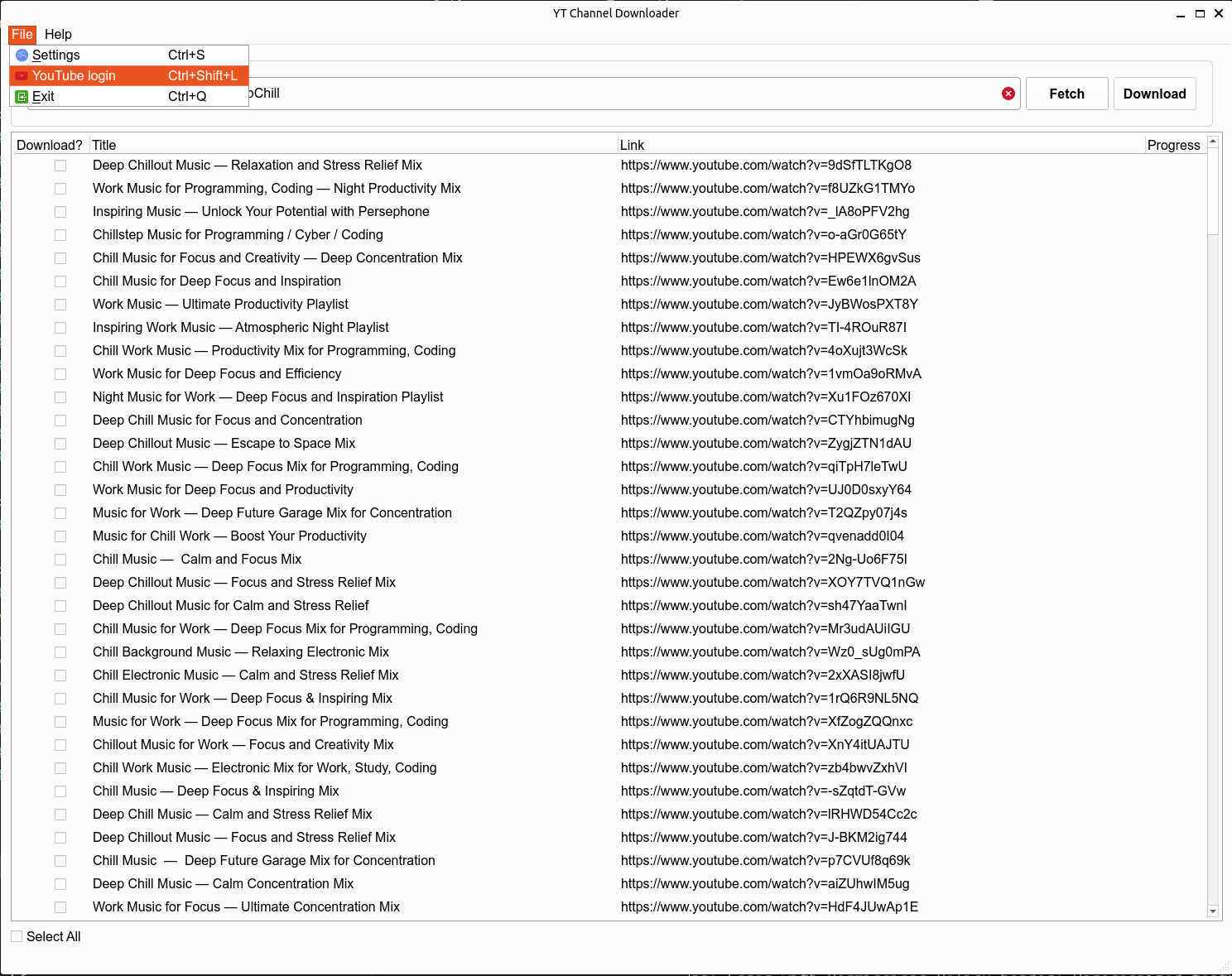
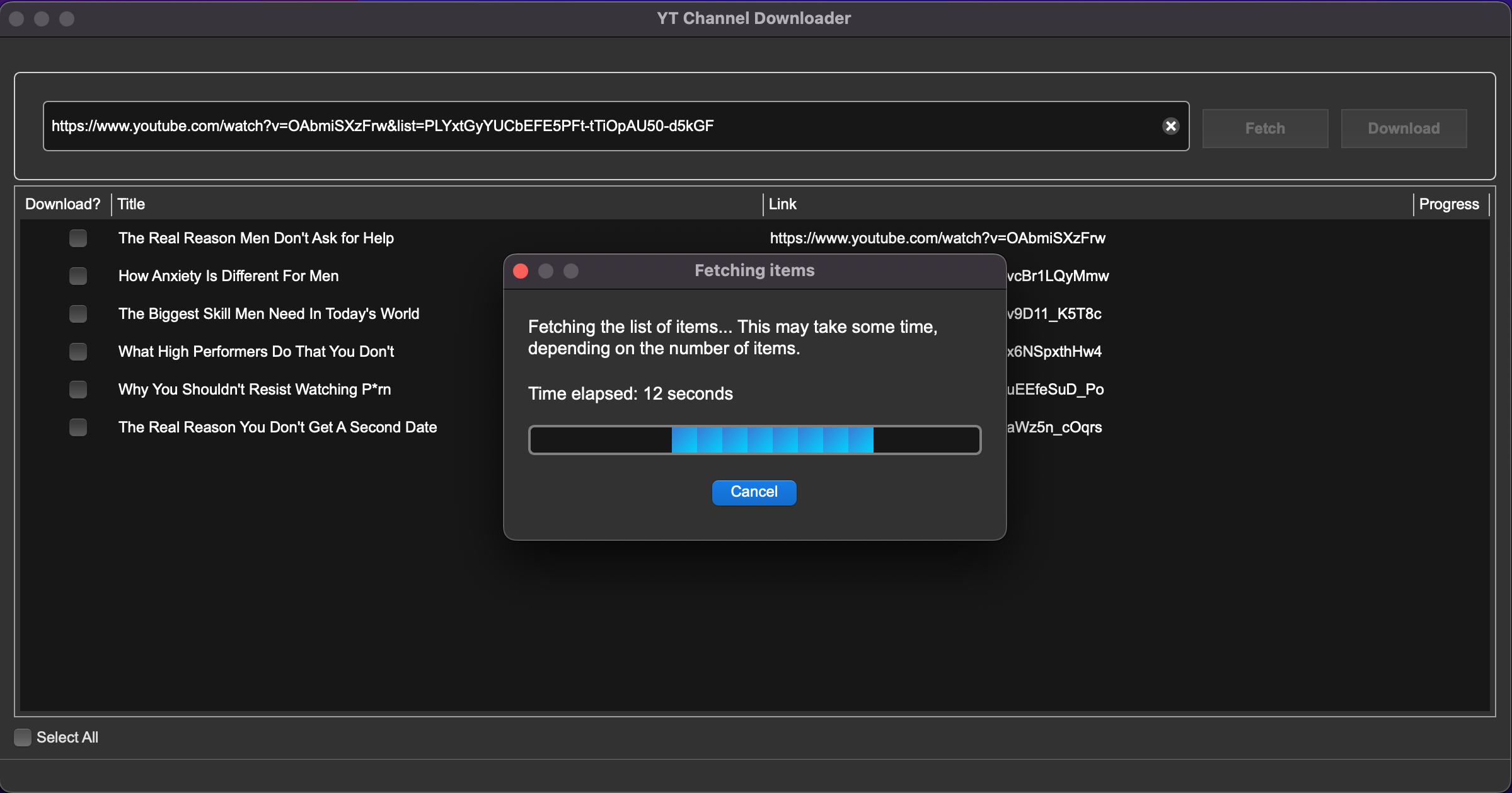
Registro de alterações
Binários
Características
Instalação
Mac OS ou Linux
Windows
Como usar
Contribuindo
Licença
Autores
Doação
Caixa de diálogo de progresso de busca : Adicionada uma janela de diálogo de barra de progresso indefinida que exibe o tempo decorrido em segundos e possui um botão Cancelar.
Algumas refatorações : foram adicionadas várias doutrinas Python, introduzida uma nova classe e reformatado o código para melhorar a limpeza e a legibilidade.
Suporte para shorts : baixar shorts do YouTube agora funciona.
Tratamento de exceções aprimorado : Tratamento aprimorado de erros de rede e download, tempos limite.
Correções de bugs : devido a algumas atualizações no YouTube, algumas funcionalidades não funcionaram. A seleção de formato "Qualquer" não funcionou. Estes foram corrigidos.
Tratamento de exceções aprimorado : algumas partes do código precisavam de tratamento de exceções.
Interface aprimorada : fontes e botões melhores e maiores.
Adicionado o item "Doar" ao menu Ajuda : Na esperança de que alguns apoiem o autor, o que motiva uma melhoria mais rápida do aplicativo.
Login e logout do YouTube : agora você pode fazer login em sua conta do YouTube diretamente no aplicativo para baixar conteúdo privado ou com restrição de idade. Você pode sair da sua conta do YouTube com um único clique. Esta ação limpa os cookies armazenados e redefine a sessão. Os cookies são armazenados no diretório de configuração do aplicativo.
Pequenas melhorias e correções de bugs .
Download de faixa de áudio padrão aprimorado : o programa agora sempre tentará baixar a faixa de áudio de melhor qualidade disponível. Anteriormente, a faixa de áudio associada nem sempre era baixada, principalmente para vídeos com qualidade 4K.
Corrigido o tratamento de resoluções e formatos de vídeo especificados em Configurações : o programa encontrará corretamente a resolução e formato de vídeo mais próximo disponível com base nas configurações do usuário, para vídeos horizontais e verticais.
Limitação de threads de download simultâneos : melhora a capacidade de resposta do aplicativo e otimiza o manuseio de grandes listas de download.
Método aprimorado de saneamento de nomes de arquivos : evita que alguns downloads concluídos não sejam marcados como tal.
Baixe playlists , além de canais ou vídeos individuais
Caixa de seleção Selecionar tudo : permite selecionar todos os vídeos não baixados em uma lista de uma só vez
Correções de bugs : validação de URL aprimorada, conclusão parcial do download
Melhorias na interface
Outras melhorias : limpeza de código, README atualizado
Baixe o instalador mais recente para Windows aqui.
Buscar listas de vídeos : basta inserir um vídeo do YouTube, uma lista de reprodução ou URL do canal e obter uma lista dos vídeos.
Download seletivo : escolha exatamente quais vídeos deseja baixar ou selecione todos de uma vez.
Controle de qualidade : Especifique a qualidade de vídeo/áudio ou opte por baixar apenas a faixa de áudio associada.
Marcação de download : rastreia os arquivos baixados para facilitar o gerenciamento.
Downloads de listas de reprodução : baixe todos ou alguns vídeos do URL de uma lista de reprodução.
Downloads de canal : baixe todos ou alguns vídeos do URL de um canal.
Downloads de vídeo ou áudio único : digite um link de vídeo único e faça o download.
Vídeos privados e com restrição de idade : baixe mídia em nome de sua conta do Youtube.
Baixar curtas
Campo de pesquisa para pesquisar em uma lista recuperada de vídeos
Barra de progresso de download aprimorada
Rastreamento do histórico de downloads
Suporte para outras plataformas de áudio e vídeo
Melhorias de funcionalidade
Melhorias na interface
ffmpeg é necessário para que o aplicativo funcione corretamente, portanto, certifique-se de tê-lo em seu sistema. Verifique em seu emulador de terminal se ffmpeg está instalado:
ffmpeg -version
ffmpeg no MacOS ou LinuxVocê pode baixá-lo do site oficial do FFmpeg ou instalá-lo de um repositório de acordo com a distribuição do seu sistema operacional.
No MacOS com Homebew:
brew install ffmpeg
No Debian/Ubuntu:
sudo apt update sudo apt install ffmpeg
No Fedora:
sudo dnf install ffmpeg
No Arch Linux:
sudo pacman -S ffmpeg
git clone <https://github.com/hyperfield/yt-channel-downloader.git>
cd yt-channel-downloader
python3 -m venv .venv
.venv/Scripts/activate
pip install -r requirements.txt
python3 main.py
ou
chmod +x main.py
e então
./main.py
Para desativar o ambiente virtual após o uso, digite
deactivate
ffmpeg é necessário para que o aplicativo funcione corretamente, portanto, certifique-se de tê-lo em seu sistema. Abra a linha de comando ( CMD ) e digite
ffmpeg -version
para verificar se está no seu sistema.
ffmpeg no Windows Baixe ffmpeg :
Visite a página oficial de download do FFmpeg.
Alternativamente, você pode usar este link direto: Baixe FFmpeg para Windows.
Extraia os arquivos :
Extraia o arquivo baixado para um diretório, como C:ffmpeg .
Adicione ffmpeg ao PATH do seu sistema :
Abra o menu Iniciar e pesquise “Variáveis de Ambiente”.
Selecione "Editar as variáveis de ambiente do sistema".
Na janela “Propriedades do Sistema”, clique no botão “Variáveis de Ambiente”.
Em "Variáveis do sistema", encontre a variável Path e selecione-a. Em seguida, clique em "Editar".
Clique em “Novo” e adicione C:ffmpegbin à lista. Clique em “OK” para fechar todas as janelas.
Verifique a instalação :
Abra o prompt de comando ( CMD ).
Execute o seguinte comando:
ffmpeg -versão
Você deverá ver as informações de versão do ffmpeg se ele estiver instalado corretamente.
Primeiro, você precisa git . Baixe o pacote git-scm para Windows em git-scm.com e instale-o. Verifique a instalação em cmd ou powershell com
git --version
Agora você também pode iniciar Git Bash no menu Iniciar.
git clone https://github.com/hyperfield/yt-channel-downloader.git
cd yt-channel-downloader
python -m venv .venv
.venvScriptsactivate.bat
pip install -r requirements.txt
python main.py
.venvScriptsdeactivate.bat
Baixe instaladores Git e Python e instale-os.
Baixe o repositório como um arquivo ZIP do GitHub e extraia-o.
Navegue até o diretório e encontre requirements.txt .
Shift + clique com o botão direito na pasta e escolha "Abrir janela de comando aqui" ou "Abrir janela do PowerShell aqui".
Siga as etapas 3 a 6 do prompt de comando ou das instruções do PowerShell acima.
Abra o aplicativo e insira o URL de um canal do YouTube.
Vá em “Arquivo” -> “Configurações” e defina suas preferências de download.
Pressione o botão Obter lista para listar os vídeos disponíveis.
Selecione os vídeos que deseja baixar.
Clique no botão Baixar .
Sinta-se à vontade para abrir problemas e receber solicitações. Agradeço seus comentários e contribuições.
Este projeto está licenciado sob a licença MIT. Consulte o arquivo LICENSE para obter detalhes.
hyperfield - Trabalho Inicial e Documentação - hyperfield
Veja também a lista de colaboradores que participaram deste projeto.
Se você gosta deste aplicativo e sente que pode doar um pouco para apoiar o autor e acelerar a introdução de novos recursos interessantes no programa, agradecerei sua doação para minha conta PayPal, Bitcoin ou Ethereum. :)
PayPal
Bitcoin : bc1pglp2m26kqatgm6z8vtuhk66jd74ghv948wtyhtgtj6wh30nzz6csjajv00
Ethereum : 0x9CEf6B928BF9fFd894ca83db1B822820917ca89a